
WMM (Wi-Fi Multimedia) ist ein automatischer Dienst, der Multimedia-Daten, die über Ihr drahtloses Netzwerk laufen, Priorität einräumt. Dazu gehören Sprach-, Video- und Audioübertragungen, die immer funktionieren sollen, wenn Sie sie benutzen. WMM leitet einen größeren Teil Ihrer Bandbreite an Geräte weiter, die diese Kriterien erfüllen, damit Sie weniger Zeit mit Pufferung und mehr Zeit mit dem Streaming der gewünschten Inhalte verbringen.
1. Melden Sie sich bei Ihrem Konto an. Öffnen Sie Ihren Browser und geben Sie die Standard-IP-Adresse des Herstellers ein, die sich in der Regel auf der Unterseite Ihres Routers oder im Benutzerhandbuch befindet, oder eine benutzerdefinierte Adresse, die Sie festgelegt haben. Melden Sie sich mit Ihrem Benutzernamen und Kennwort bei den Router-Einstellungen an.
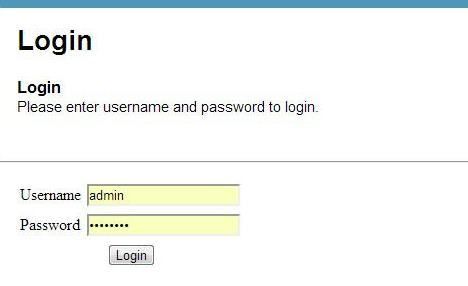
2. Öffnen Sie die Registerkarte „Wireless“, um Ihre Wireless-Einstellungen zu bearbeiten. Wechseln Sie dort zur Registerkarte „WMM“ (oder gleichwertig), wenn Sie sich nicht bereits auf der richtigen Seite befinden.
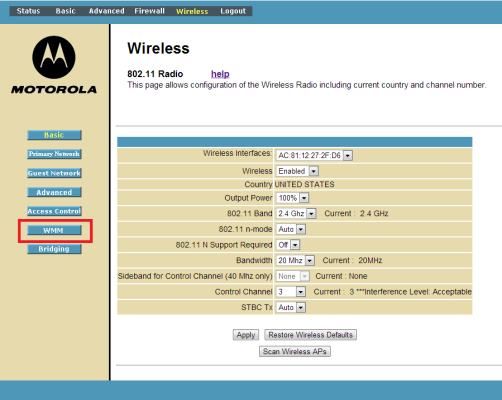
3. Schalten Sie die WMM-Unterstützung auf Ein oder Aktiviert. Die WMM-Einstellung befindet sich entweder in einer eigenen Kategorie oder in einer Unterrubrik im Menü für die WLAN-Einstellungen. Klicken Sie einfach auf das Dropdown-Feld (oder die Schaltfläche, je nach Router) und wählen Sie die gewünschte Einstellung. Wahrscheinlich stehen Ihnen in diesem Menü noch einige andere erweiterte Optionen zur Verfügung, die Sie aber nur nutzen sollten, wenn Sie wissen, was Sie tun.
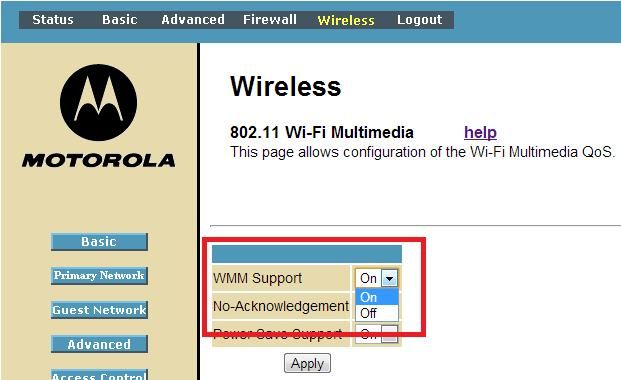
4. Klicken Sie auf Übernehmen. Starten Sie dann Ihren Router unter den allgemeinen Einstellungen neu.
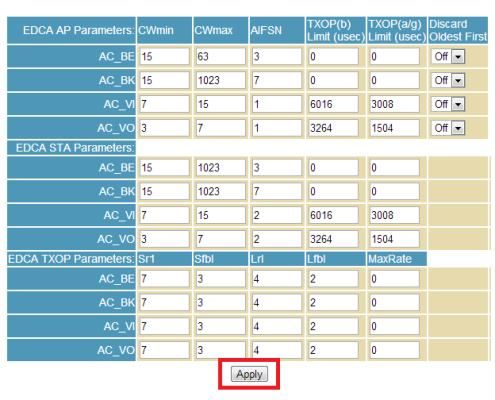
- Top 10 Laptops jetzt
- Top 10 Tablets
- Laptop-Kaufratgeber 2013: 8 wichtige Tipps
Aktuelle Nachrichten